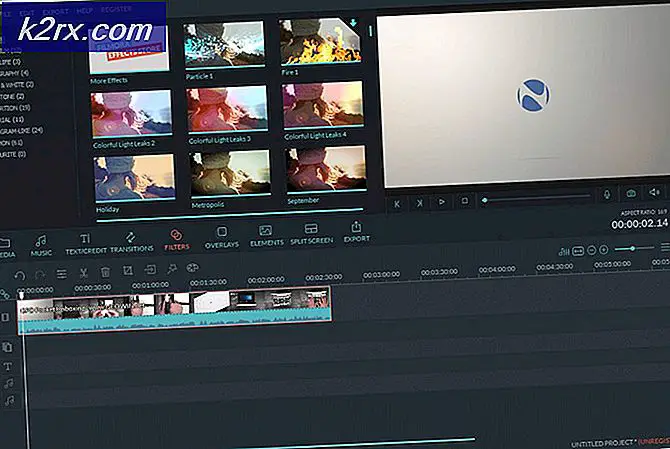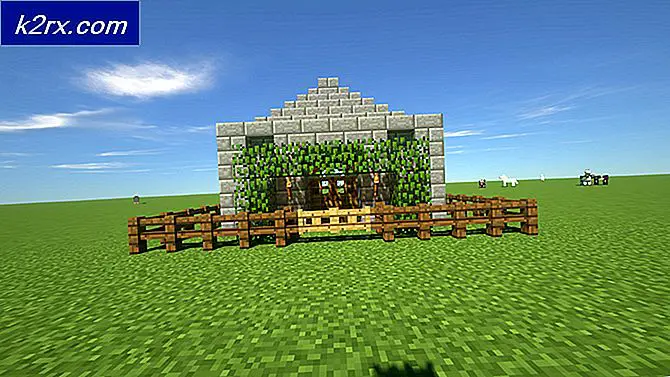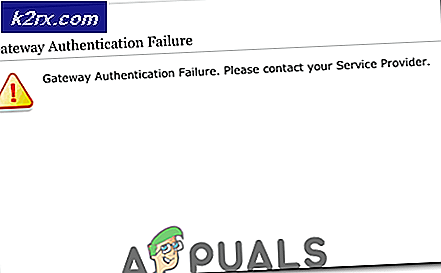Perbaiki: File AdobePDF.dll diperlukan
Kesalahan File AdobePDF.dll diperlukan biasanya muncul ketika pengguna mencoba menginstal versi Adobe Acrobat yang lebih lama (terutama Adobe Acrobat 8 dan Adobe Creative Suite CS3 ). Pengguna kemudian diberi opsi untuk mencari file yang diperlukan. Sebagian besar waktu, masalah ini dipicu pada sistem operasi Windows 64-bit.
Masalah ini terjadi karena satu komponen (Adobe PDF printer) tidak didukung pada sistem operasi 64-bit, sehingga penginstal tidak mengekstrak file AdobePDF.dll ketika pengguna memulai proses pemasangan. Karena ini, file tidak dapat ditemukan oleh penginstal.
Jika saat ini Anda berjuang dengan masalah ini, kami membawa kabar baik. Kami berhasil mengidentifikasi kumpulan metode yang memungkinkan pengguna dalam situasi serupa untuk menyelesaikan masalah. Silakan ikuti metode di bawah ini hingga Anda menemukan perbaikan yang menyelesaikan situasi Anda dan memungkinkan Anda untuk menginstal produk Adobe.
Metode 1: Menggunakan file AdobePDF.dll yang ada
Metode yang paling mudah digunakan adalah dengan menggunakan versi AdobePDF.dll yang telah diekstraksi. Jika Anda sudah menginstal program Adobe lain sebelum metode ini, ada kemungkinan besar metode ini akan menyelesaikan situasi Anda.
Berikut ini panduan cepat untuk menggunakan versi AdobePDF.dll yang sudah diekstrak:
- Ketika jendela Files Needed muncul, klik tombol Browse .
- Klik ikon folder, lalu pilih file AdobePDF.dll dari folder AMD 64 .
- Dengan file AdobePDF.DLL, klik pada Open, lalu lanjutkan dengan instalasi. Anda harus dapat menginstal produk Adobe tanpa masalah.
Jika Anda tidak dapat menemukan file atau metode ini tidak berlaku, lanjutkan dengan Metode 2 .
Metode 2: Ekstrak adobepdf.dll_64 dari file data1.cab
Metode ini tidak hanya dikonfirmasi untuk digunakan oleh banyak pengguna, ini juga merupakan solusi standar yang direkomendasikan oleh teknisi Adobe untuk masalah ini. Metode ini melibatkan secara manual mengekstraksi file adobepdf.dll_64 dari file data1.cab dan mengganti namanya jika perlu.
TIP PRO: Jika masalahnya ada pada komputer Anda atau laptop / notebook, Anda harus mencoba menggunakan Perangkat Lunak Reimage Plus yang dapat memindai repositori dan mengganti file yang rusak dan hilang. Ini berfungsi dalam banyak kasus, di mana masalah ini berasal karena sistem yang rusak. Anda dapat mengunduh Reimage Plus dengan Mengklik di SiniIkuti panduan di bawah ini untuk menyelesaikan instalasi menggunakan file adobepdf.dll_64 sebagai pengganti AdobePDF.dll:
- Ketika prompt File Needed muncul, minimalkan dan arahkan ke CD media atau paket instalasi yang berisi file setup.exe dari produk Adobe.
- Klik kanan pada data1.cab dan buka dengan utilitas kompresi seperti WinZip atau WinRar .
- Ekstrak file adobepdf.dll_64 dari data1.cab dan letakkan di suatu tempat yang dapat diakses seperti desktop Anda.
- Ubah nama adobepdf.dll_64 menjadi adobepdf.dll, tetapi berhati-hatilah agar Anda tidak menghapus ekstensi DLL.
- Kembali ke File Needed prompt, klik pada Browser dan pilih file yang baru saja Anda modifikasi. Anda harus dapat menyelesaikan instalasi tanpa masalah.
Jika Anda masih tidak dapat melewati file AdobePDF.dll diperlukan kesalahan, lanjutkan dengan metode terakhir.
Metode 3: Unduh file AdobePDF.dll secara eksternal
Jika dua metode pertama di mana bust, Anda dapat memperbaiki masalah dengan cara yang berbeda. Metode ini berarti mengunduh file DLL AdobePDF secara eksternal dari situs web pihak ke-3. Biasanya, kami tidak akan merekomendasikan jenis prosedur ini, tetapi karena Anda tidak punya pilihan lain, ikuti langkah-langkah di bawah ini untuk melakukannya dengan aman.
Ikuti langkah-langkah di bawah ini untuk menggunakan file AdobePDF.dll eksternal:
- Kunjungi tautan ini (di sini) dan unduh file AdobePDF.dll yang sesuai dengan versi Windows Anda.
Catatan: File telah diverifikasi dan tidak mengandung jejak malware apa pun. - Ketika prompt Files Needed muncul, tekan tombol Browse dan arahkan ke lokasi file yang baru saja Anda unduh.
Catatan: Jika Anda belum mengunduh di lokasi khusus, Anda akan menemukan file AdobePDF.dll eksternal di folder Unduhan . Kemudian, tekan Buka untuk memuat file ke penginstal. - Klik OK dan ikuti petunjuk di layar untuk menyelesaikan instalasi. Anda harus dapat menyelesaikan instalasi tanpa masalah.
TIP PRO: Jika masalahnya ada pada komputer Anda atau laptop / notebook, Anda harus mencoba menggunakan Perangkat Lunak Reimage Plus yang dapat memindai repositori dan mengganti file yang rusak dan hilang. Ini berfungsi dalam banyak kasus, di mana masalah ini berasal karena sistem yang rusak. Anda dapat mengunduh Reimage Plus dengan Mengklik di Sini